
Nel panorama della virtualizzazione open source, XCP-ng si sta affermando sempre di più come una delle soluzioni più complete, stabili e accessibili per la gestione di infrastrutture virtuali. Derivato da XenServer, XCP-ng combina la potenza dell’hypervisor Xen con un approccio moderno, completamente open source e supportato da una vivace comunità di utenti e sviluppatori.
In questo articolo ti guiderò passo dopo passo nell’installazione e configurazione base di XCP-ng, affrontando i punti chiave per mettere in piedi un host pronto ad ospitare macchine virtuali in modo efficiente e sicuro. Che tu sia un sistemista esperto o un appassionato alle prime armi, troverai le informazioni necessarie per iniziare ad utilizzare XCP-ng nel tuo ambiente di test o di produzione.
Preparati a scoprire come trasformare un semplice server fisico in una piattaforma di virtualizzazione professionale!
PREREQUISITI
🖥️ Hardware minimo consigliato
NOTA BENE: non esiste un limite “ufficiale”, ma questi sono i consigli reali per un ambiente stabile.
| Componente | Requisito minimo | Consigliato per produzione |
| CPU | 64-bit con VT-x/AMD-V | CPU multi-core con supporto VT-d |
| RAM | 4 GB (minimo assoluto) | 16 GB o più (a seconda delle VM) |
| Storage | 16 GB per l’installazione base | SSD/NVMe o storage dedicato |
| NIC | 1 Gbps | Dual/quad 1 Gbps o 10 Gbps, Intel compatibile |
| Scheda madre | BIOS/UEFI compatibile | Supporto per IOMMU (per PCI passthrough) |
💽 Compatibilità Hardware (HCL)
XCP-ng è molto compatibile con hardware standard (soprattutto server tipo Dell PowerEdge, HP ProLiant, Lenovo ThinkSystem).
Verifica compatibilità con CPU (Intel/AMD) e schede di rete (meglio Intel o Broadcom).
Controlla la compatibilità RAID/SATA/NVMe, specialmente se usi controller hardware.
💿 Supporti di installazione
ISO ufficiale scaricabile da: https://xcp-ng.org
Puoi creare una chiavetta USB avviabile con Rufus o Balena Etcher.
🔌 Networking & Storage (se condivisi)
Se vuoi live migration o HA, serve:
Storage condiviso (NFS, iSCSI, Ceph, ecc.)
Rete di management separata dalla rete VM (consigliato)
NTP sincronizzato tra host
⚙️ Requisiti Software opzionali (per la gestione)
Xen Orchestra (XO):
Può essere installato su una VM o su una macchina separata.
Richiede Node.js, Redis, PostgreSQL (se usi XO-CE o lo compili da sorgente).
SSH access per gestire il server direttamente (puoi anche fare script automation).
🚫 Cosa NON è supportato
CPU a 32 bit.
Installazioni su sistemi consumer troppo datati (schede di rete Realtek danno problemi).
Hyper-V come host sottostante (serve bare-metal).
DOWNLOAD DELL’ULTIMA VERSIONE STABILE DI XCP-NG
Scaricare l’ultima versione di XCP-ng dal seguente link:
Scaricare l’ultima versione LTS disponibile
NOTA BENE: durante la stesura di questo tutorial l’ultima versione disponibile LTS è la 8.2
Scaricare il file ISO quindi caricarlo su una chiavetta USB
INSTALLAZIONE DI XCP-NG
Avviare il server da chiavetta
Selezionare Install quindi Invio
Selezionare la tastiera desiderata quindi cliccare OK
Premere OK per proseguire
Cliccare Accept EULA
Selezionare il disco dove installare XCP-ng
Se si intende usare EXT al posto di LVM selezionare anche l’opzione: Use EXT instead of LVM for local storage repository
Quindi cliccare OK
Selezionare la tipologia di sorgente per l’installazione quindi premere OK (Local Media nel mio caso)
Selezionare l’opzione Verify installation source quindi cliccare OK
Cliccare OK per proseguire
Inserire la password che utilizzeremo quando ci collegheremo al nostro XCP-ng dal XCP-ng Center quindi premere OK
Configurare il network quindi cliccare OK
NOTA BENE: in questo tutorial utilizzerò la configurazione automatica tramite DHCP ma in un ambiente di produzione è consigliabile adottare una Static Configuration.
Impostare l’Hostname del server quindi la configurazione relativa ai server DNS.
Premere OK per confermare
Selezionare l’Area Geografica quindi premere OK
Selezionare la Città quindi cliccare OK
Configurare l’orario locale selezionando Using NTP quindi premere OK
Inserire i servers NTP quindi cliccare OK
Procedere con l’installazione cliccando su Install XCP-ng
Attendere qualche istante fino al termine
Premere NO
Attendere ancora qualche istante fino al completamento dell’installazione
Rimuovere la chiavetta USB quindi cliccare OK per terminare l’installazione e riavviare il server
Se è andato tutto a buon fine dopo il riavvio del server dovremmo visualizzare la schermata sovrastante
Da questa schermata è possibile eseguire le operazioni elencate di seguito:
1. Status Display
Mostra informazioni sullo stato attuale del server, inclusi:
- Nome host
- Indirizzo IP
- Versione del sistema
- Stato della rete
- SSL Key Fingerprint
2. Network and Management Interface
Consente di configurare le impostazioni di rete, tra cui:
- Assegnazione di indirizzi IP (statici o tramite DHCP)
- Configurazione di VLAN
- Gestione delle interfacce di rete fisiche e virtuali
- Configurazione dei DNS Server
- Configurazione dell’NTP Server
- Test della rete tramite ping
- Emergency Network Reset, che riavvia l’host e fa il reset delle configurazioni di rete
3. Authentication
Permette di gestire le impostazioni di autenticazione del sistema, tra cui:
- Login e Logout
- Modifica della password dell’utente root
- Modifica del tempo di auto-logout. Di Default è impostato a 5 minuti
4. Virtual Machines
Visualizza informazioni dettagliate sulle macchine virtuali in esecuzione, inclusi:
- Stato delle VM (in esecuzione o arrestate)
- Prestazioni del sistema host
- Lista di tutte le VM con relativo dettaglio
5. Disk and Storage Repositories
Consente di gestire i repository di storage, inclusi:
- Visualizzazione delle informazioni sui repository di storage
- Creazione di nuovi repository
- Collegamento o scollegamento di repository esistenti
6. Resource Pool Configuration
Permette di configurare i pool di risorse, consentendo:
- Condivisione delle risorse tra host
- Migrazione delle VM tra host nel pool
- Aggiunta o rimozione di host dal pool
7. Hardware and BIOS Information
Visualizza informazioni sull’hardware e sul BIOS del sistema, come:
- Produttore e modello del sistema
- Processore, memoria e controller disco
- Versione del BIOS
8. Keyboard and Timezone
Consente di impostare:
- Layout della tastiera
- Fuso orario del server
9. Remote Services Configuration
Permette di configurare i servizi remoti, inclusi:
- Abilitazione o disabilitazione dell’accesso SSH
- Configurazione del logging remoto tramite syslog
10. Backup, Restore and Update
Offre opzioni per:
- Eseguire backup e ripristini delle Virtual Machine Metadata
- Schedulare Backup delle Virtual Machine Metadata
11. Technical Support
Fornisce informazioni utili per ottenere supporto, come:
- Validazione della Configurazione del Server
- Fare l’upload di un bug report file al Supporto
- Salvare il file relativo ad un bug report
- Informazioni relative alla versione di XCP-ng installata
12. Reboot or Shutdown
Consente di riavviare o spegnere il server in modo sicuro.
Permette di mettere l’Host in Maintenance Mode migrando le VM su altro Host presente nel Resource Pool
13. Local Command Shell
Apre una shell locale per eseguire comandi direttamente sul server.
CONCLUSIONI
✅ Pro di XCP-ng Community Edition
- Open Source e Gratuito
- Nessun costo di licenza.
- Codice completamente aperto, con forte supporto della community.
- Compatibilità con XenServer
- Supporta tool e funzionalità compatibili con Citrix XenServer.
- Puoi migrare VM da XenServer a XCP-ng senza troppi problemi.
- Supporto attivo della community
- Forum vivace, documentazione utile e risposte rapide.
- Aggiornamenti regolari e trasparenti.
- Integrazione con strumenti come XO (Xen Orchestra)
- Xen Orchestra (open source o versione Pro) permette gestione centralizzata, backup, live migration, ecc.
- Possibilità di gestione via web anche con la sola Community Edition.
- Stabilità e Performance
- Basato su tecnologie mature e stabili.
- Buone prestazioni anche su hardware standard.
- Sicurezza
- Rilascio regolare di patch.
- Controllo completo sul sistema (essendo open source).
❌ Contro di XCP-ng Community Edition
- Supporto tecnico commerciale assente (nella Community Edition)
- Niente supporto ufficiale se non tramite forum e documentazione.
- Per supporto professionale, serve passare a un piano a pagamento (es. XCP-ng + XO Pro Support).
- Funzionalità avanzate limitate
- Alcune funzioni enterprise avanzate (come backup delta, disaster recovery automatico, ecc.) richiedono Xen Orchestra Pro o personalizzazioni.
- Gestione CLI necessaria in alcuni casi
- Anche se XO aiuta molto, certe operazioni richiedono ancora l’uso del terminale.
- Curva di apprendimento se vieni da ambienti come VMware vSphere.
- Hardware supportato limitato rispetto ad altri hypervisor
- Anche se migliorato molto, alcuni hardware potrebbero non essere riconosciuti nativamente.
- Meno ottimizzato rispetto a soluzioni commerciali come ESXi.
- Meno diffuso rispetto a VMware/Hyper-V
- Meno documentazione “non ufficiale” (es. blog, corsi, tutorial).
- Meno integrato con software di terze parti.
Se cerchi una soluzione gratuita, affidabile e flessibile per la virtualizzazione, XCP-ng Community è una scelta eccellente, soprattutto se hai dimestichezza con Linux e ambienti open source.
Se invece ti serve un’infrastruttura con supporto professionale garantito, potresti considerare le versioni con supporto oppure altre soluzioni.

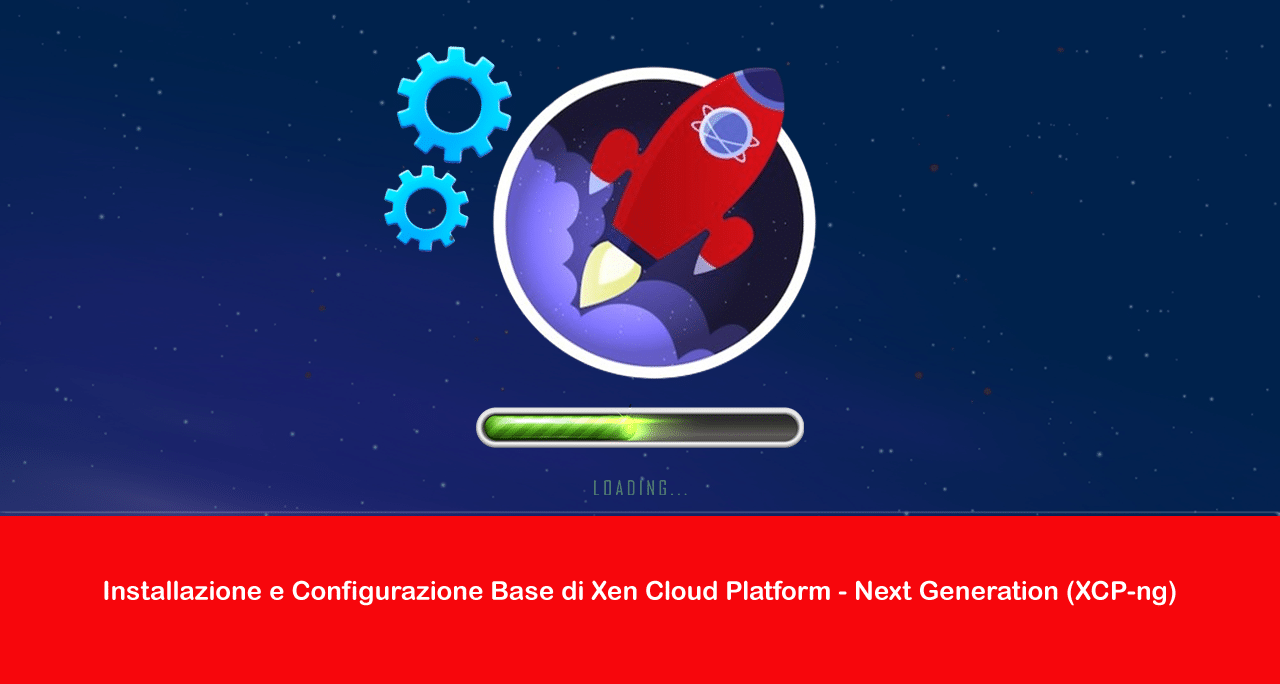
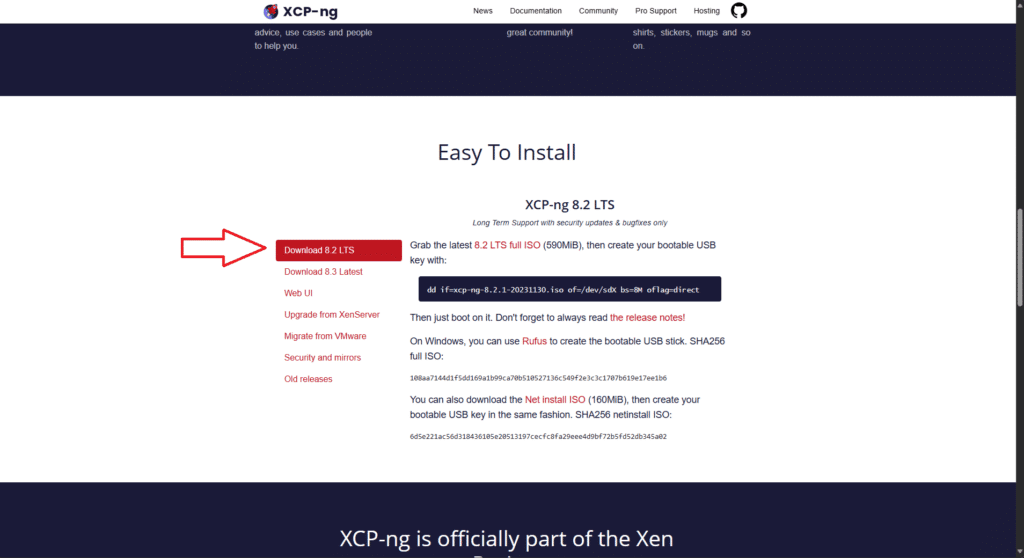
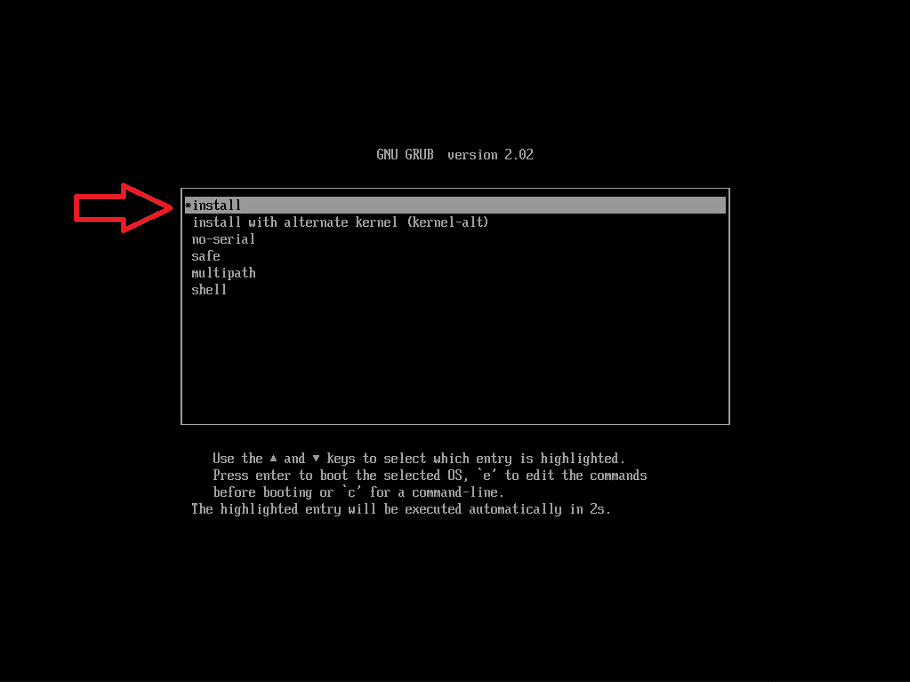
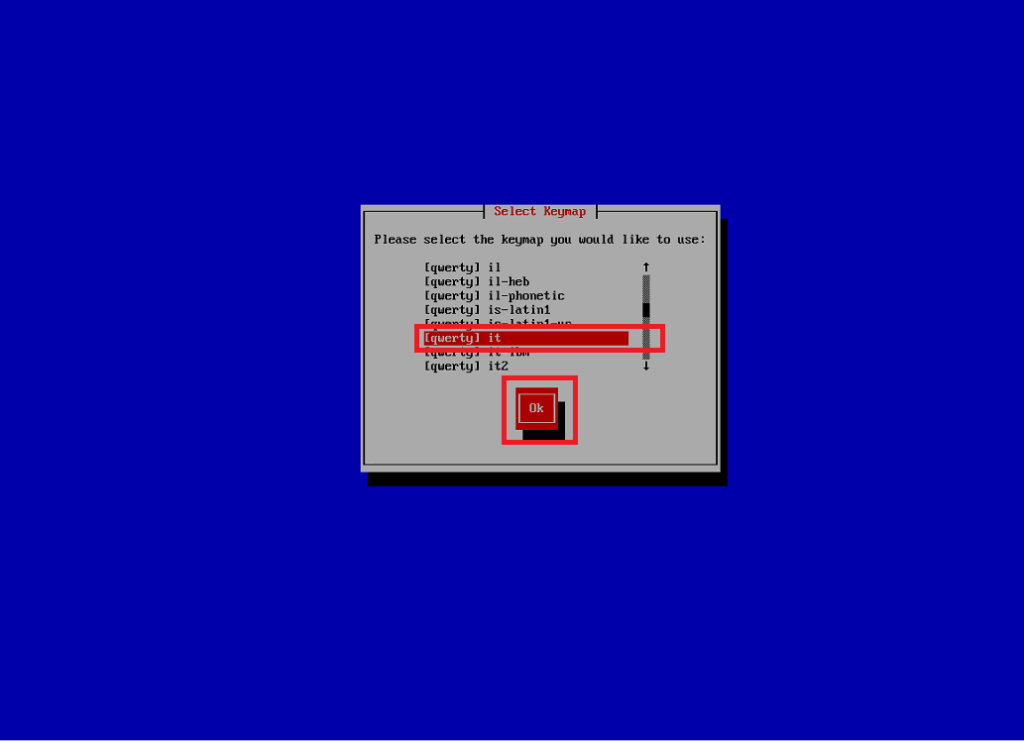
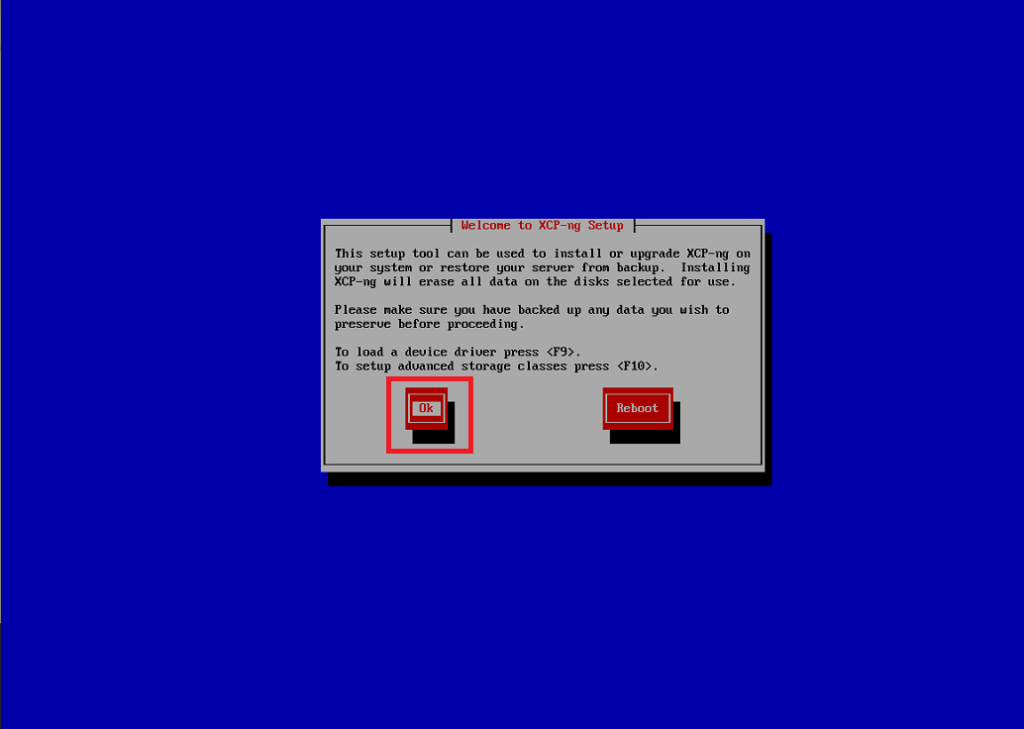
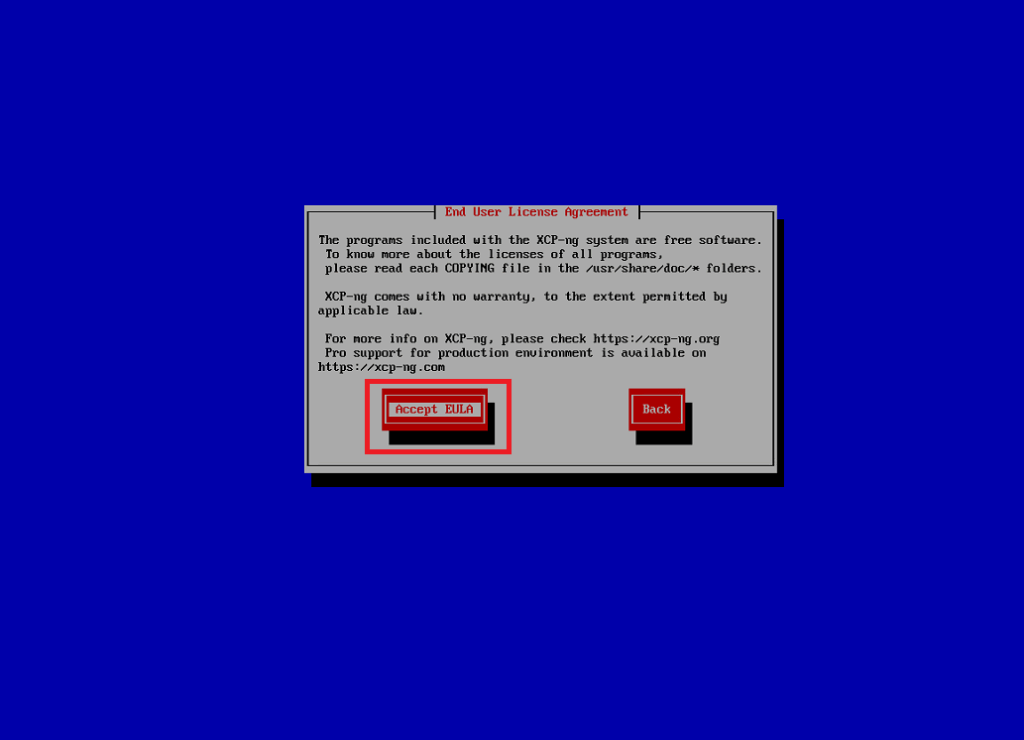
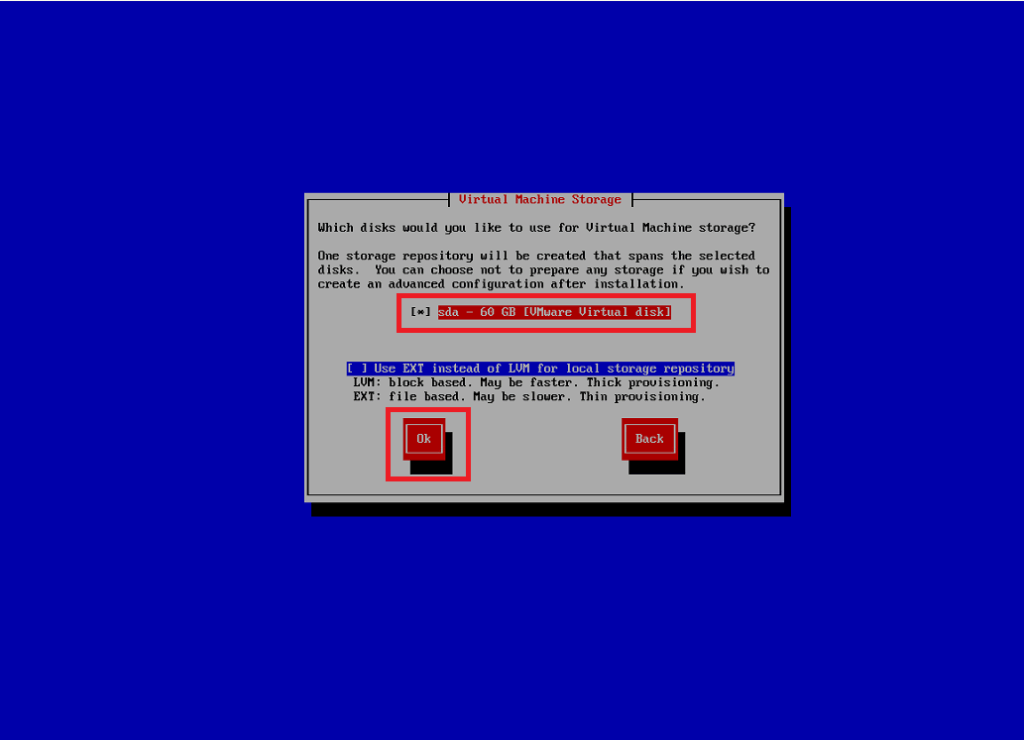
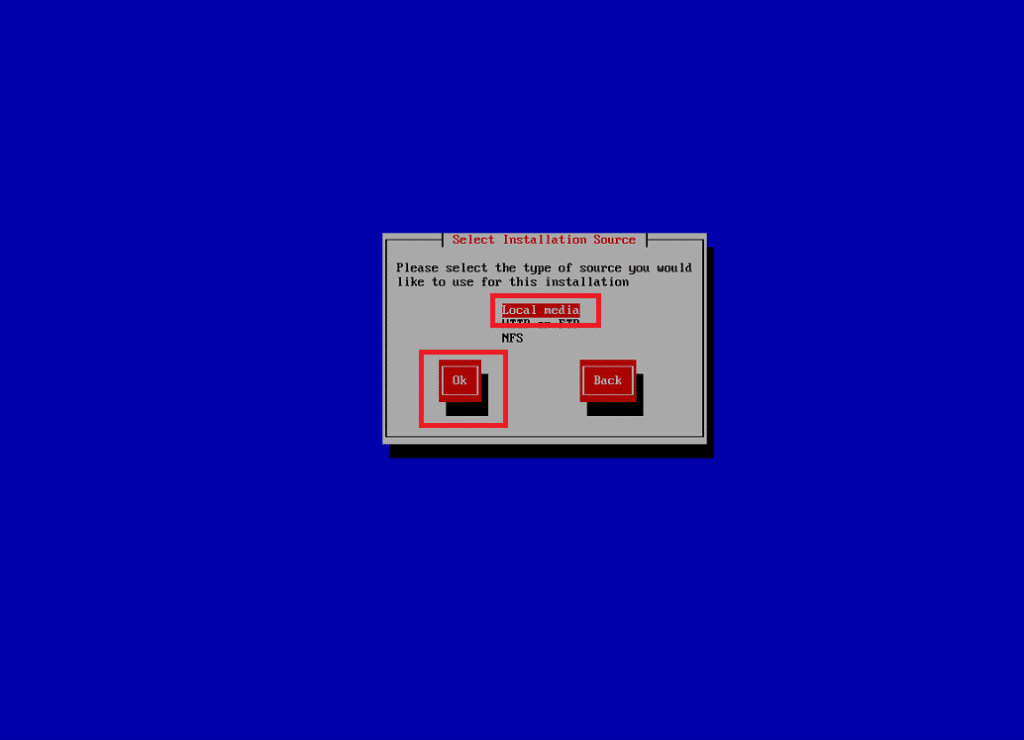
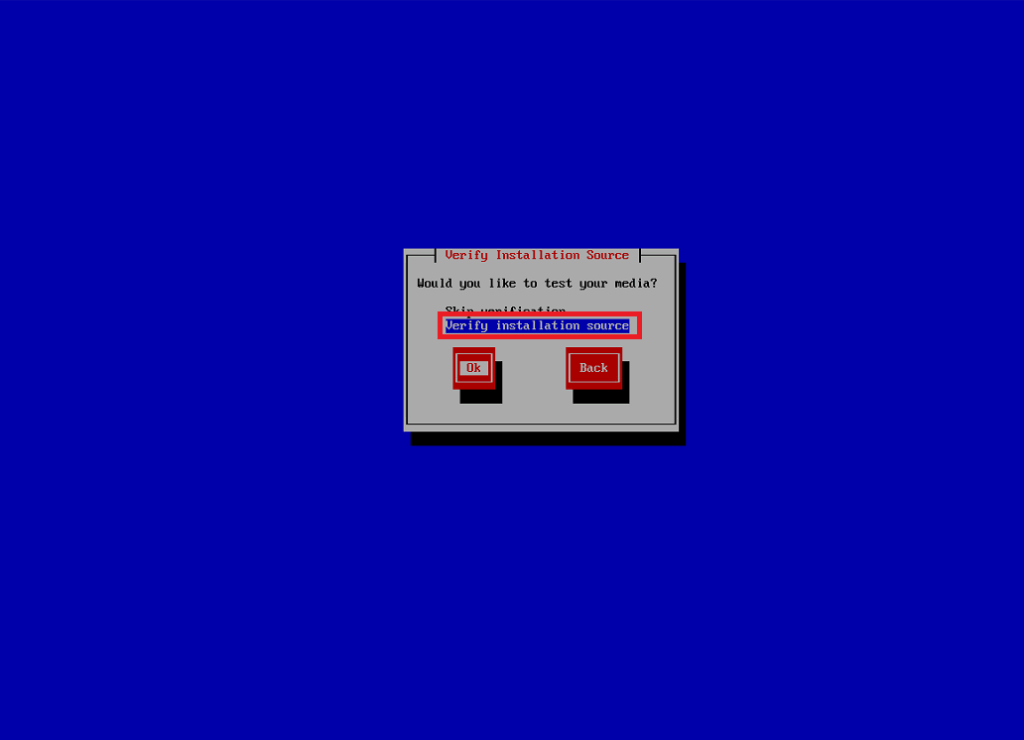
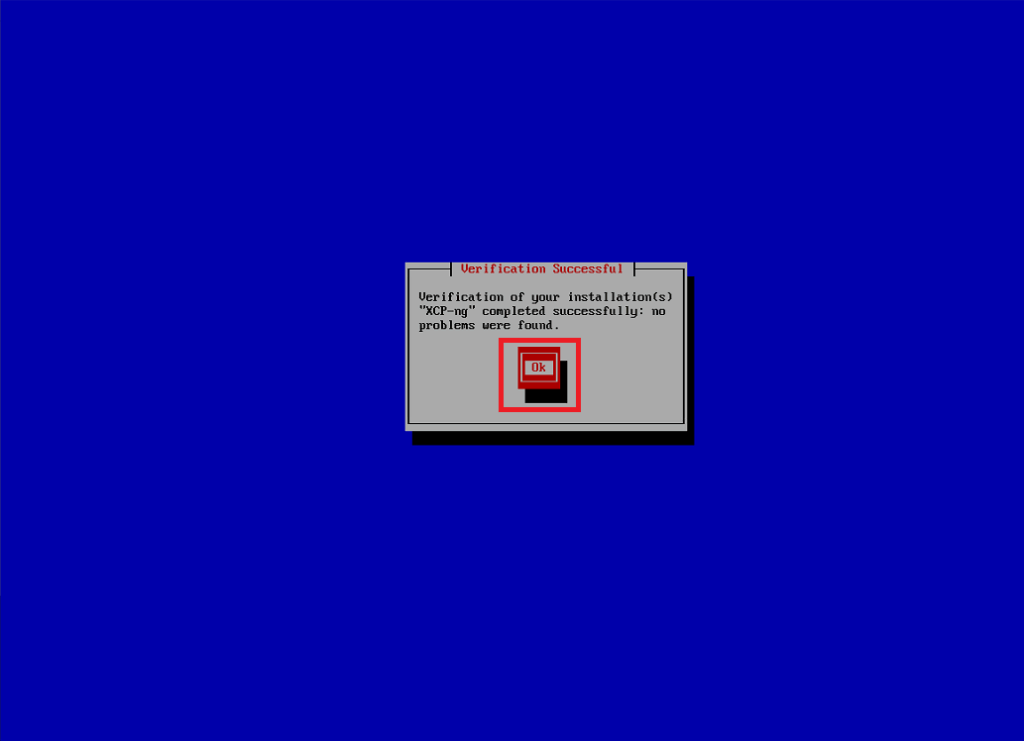
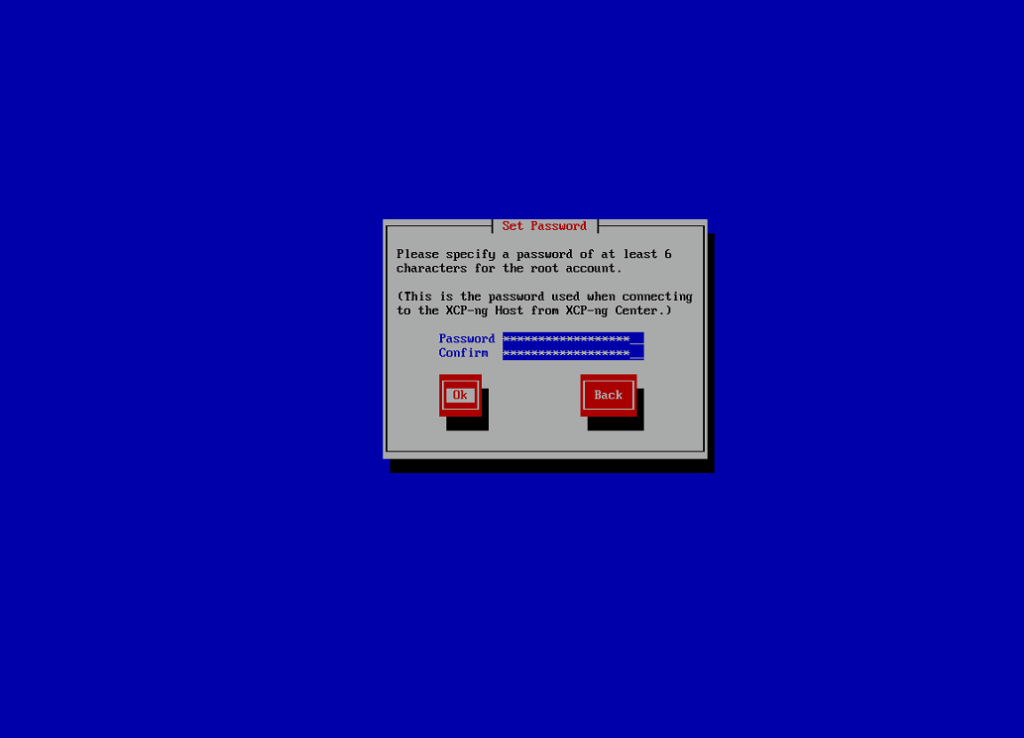
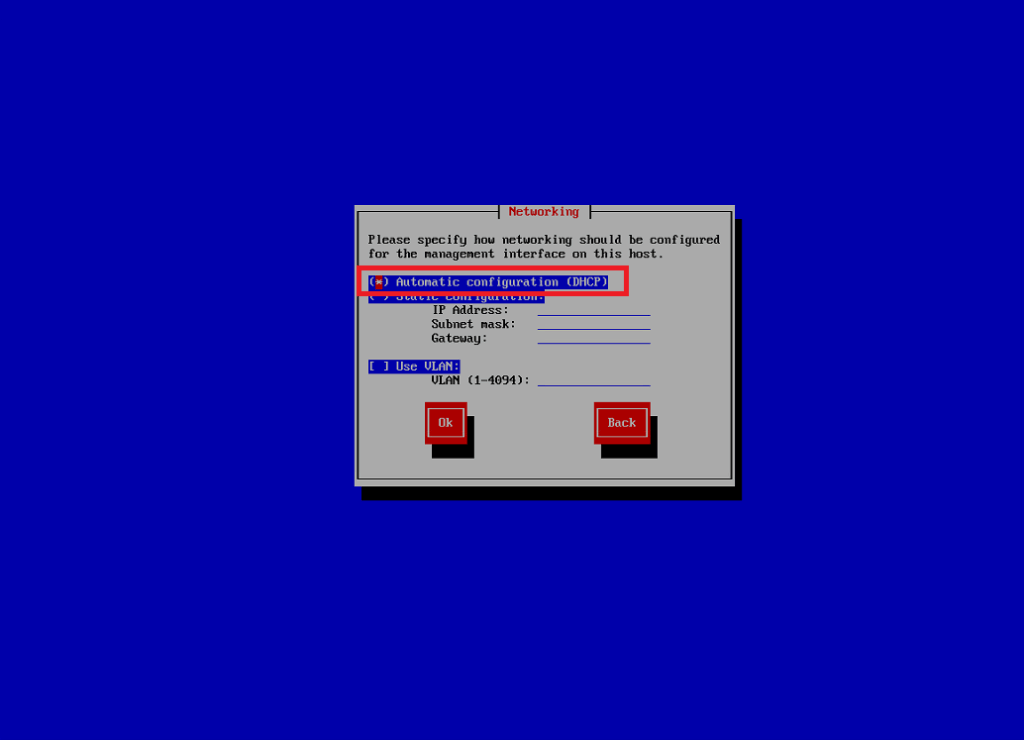
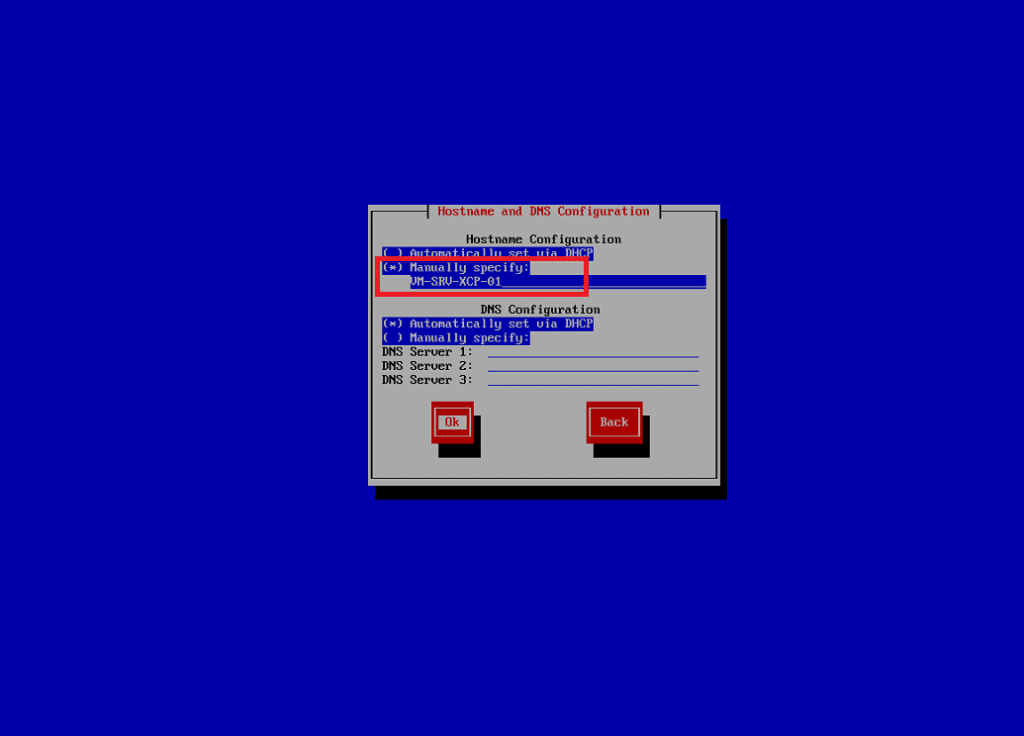
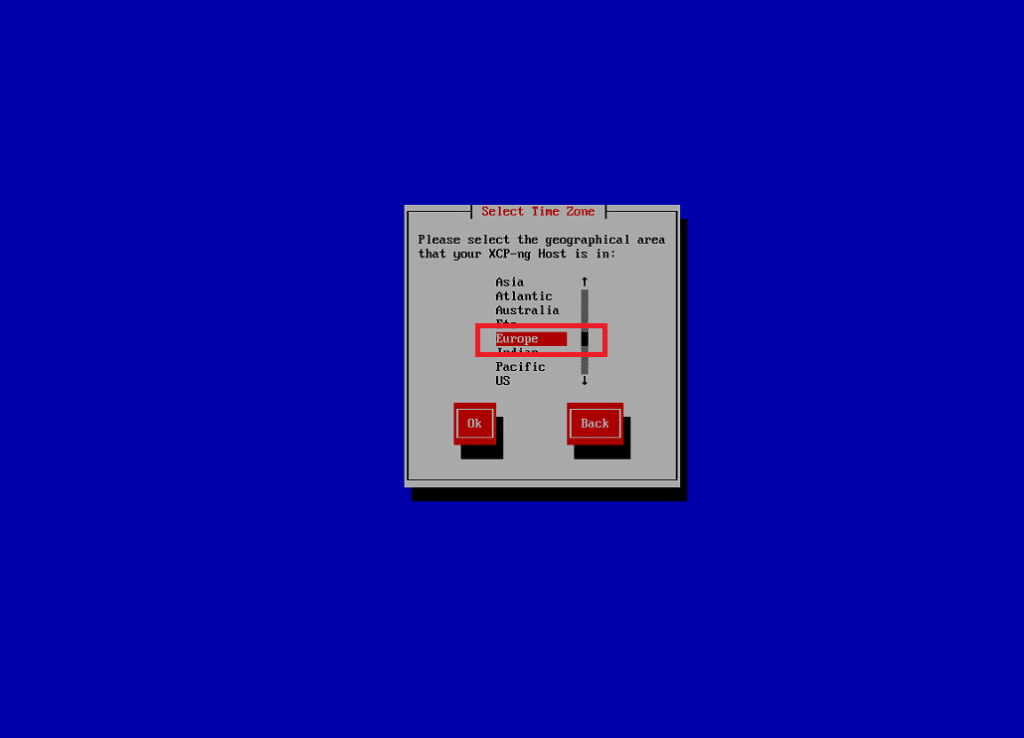
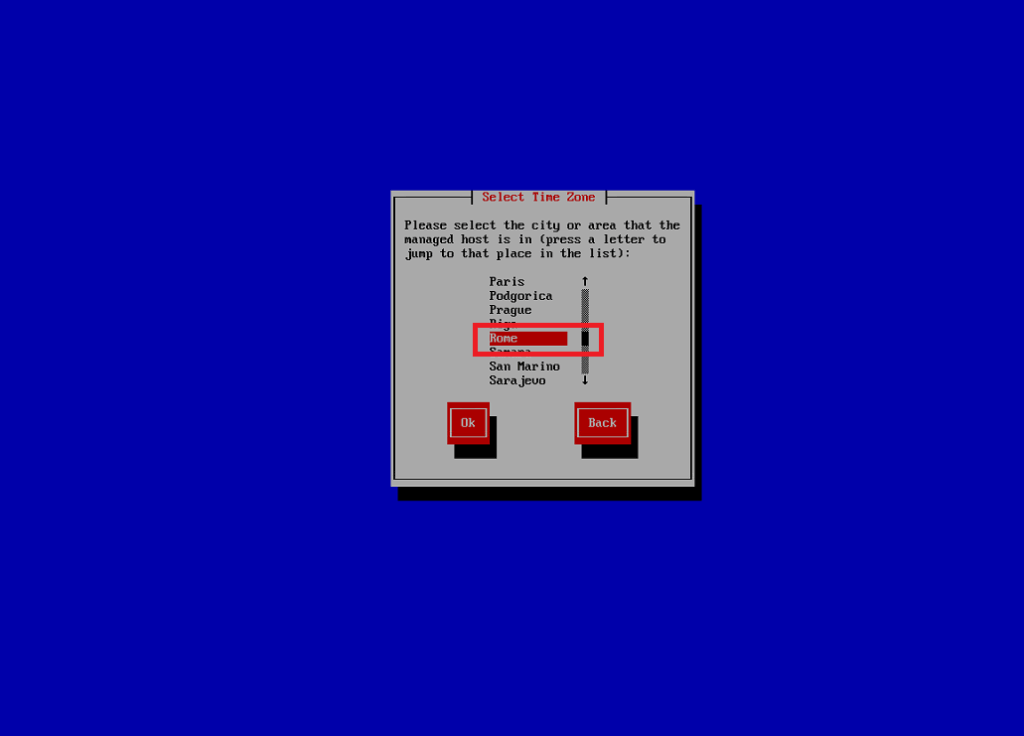
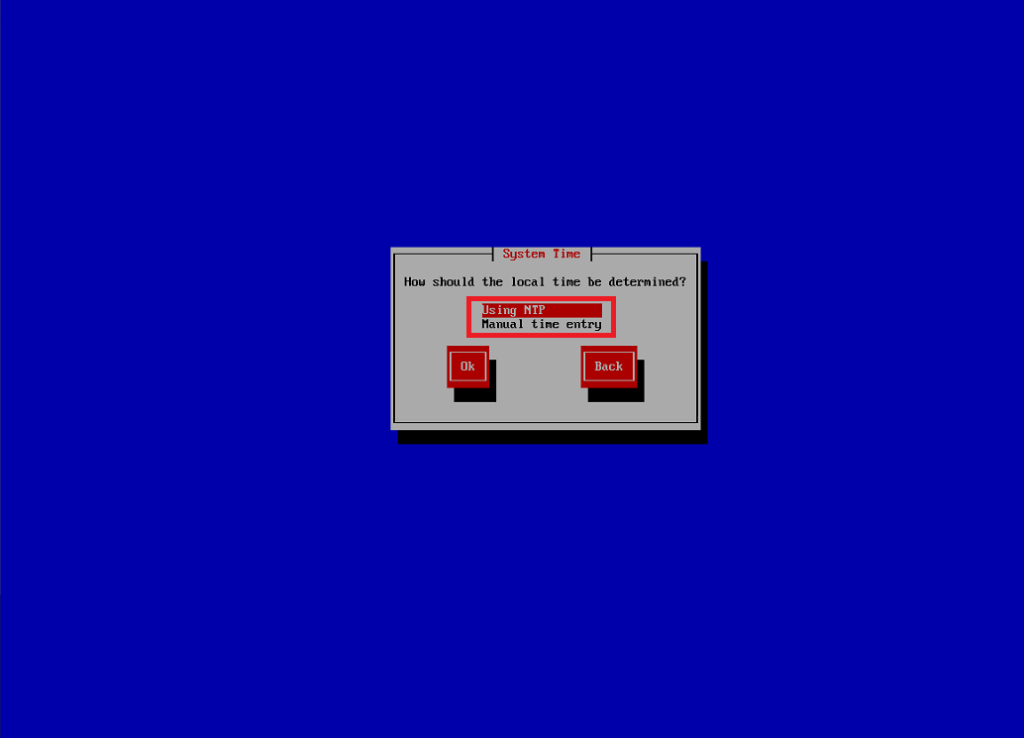
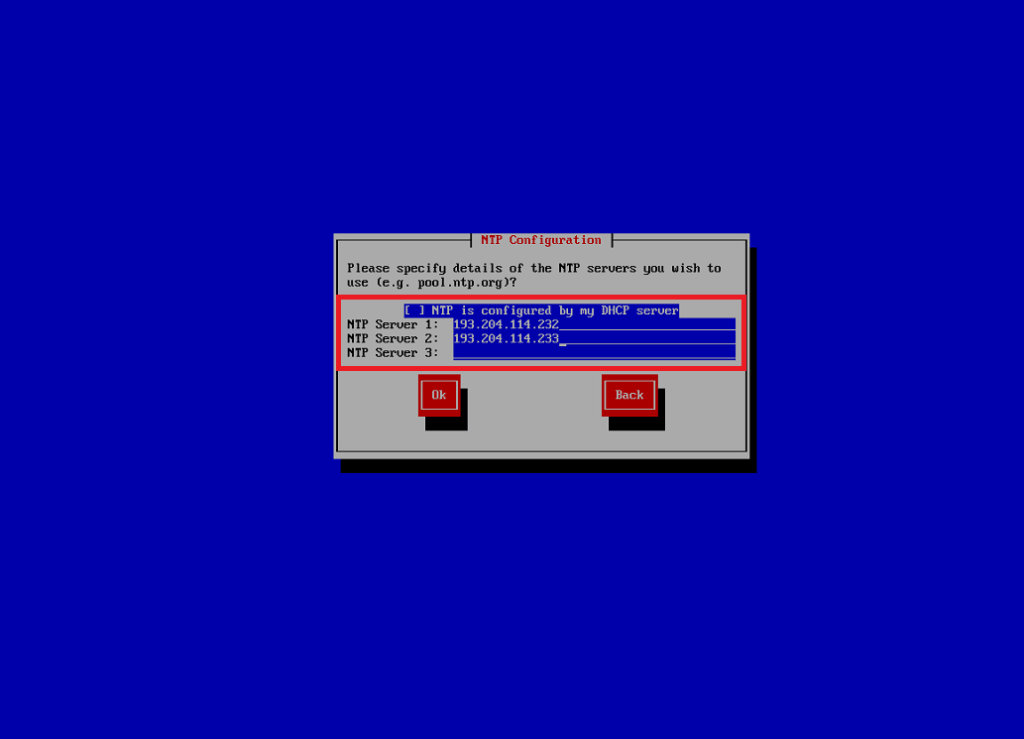
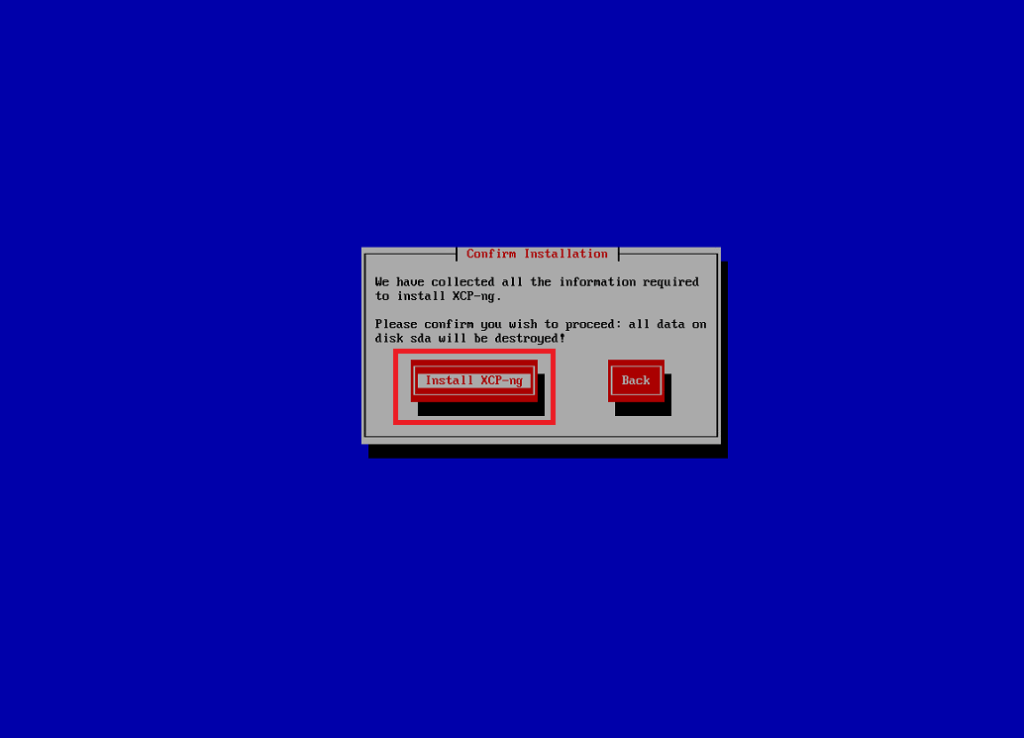
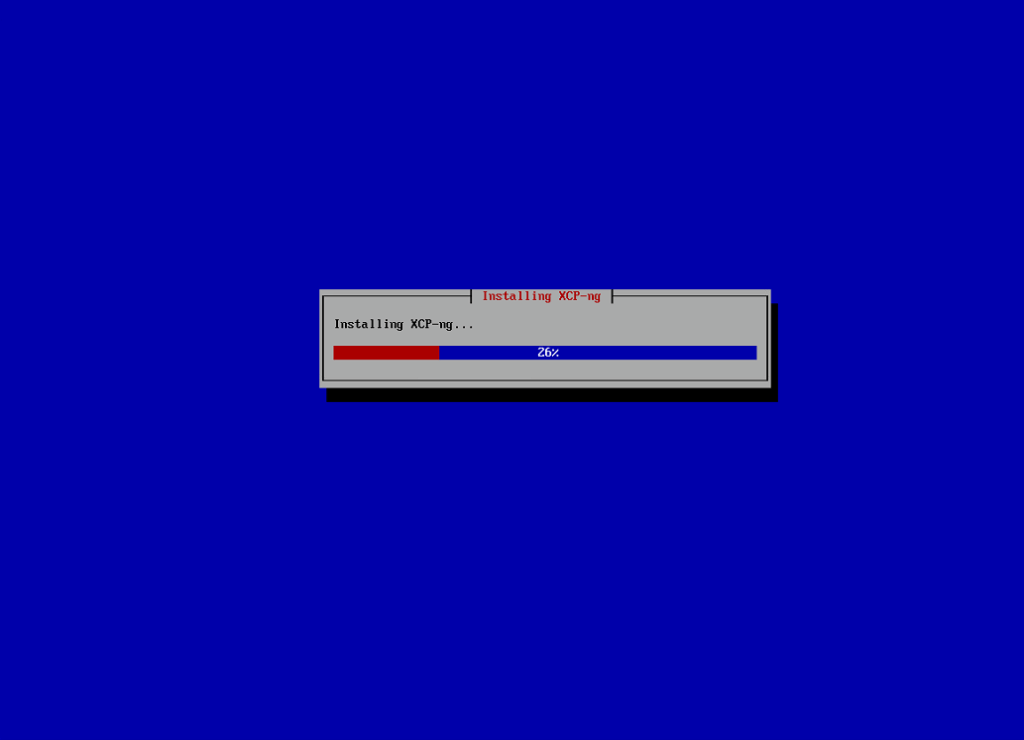
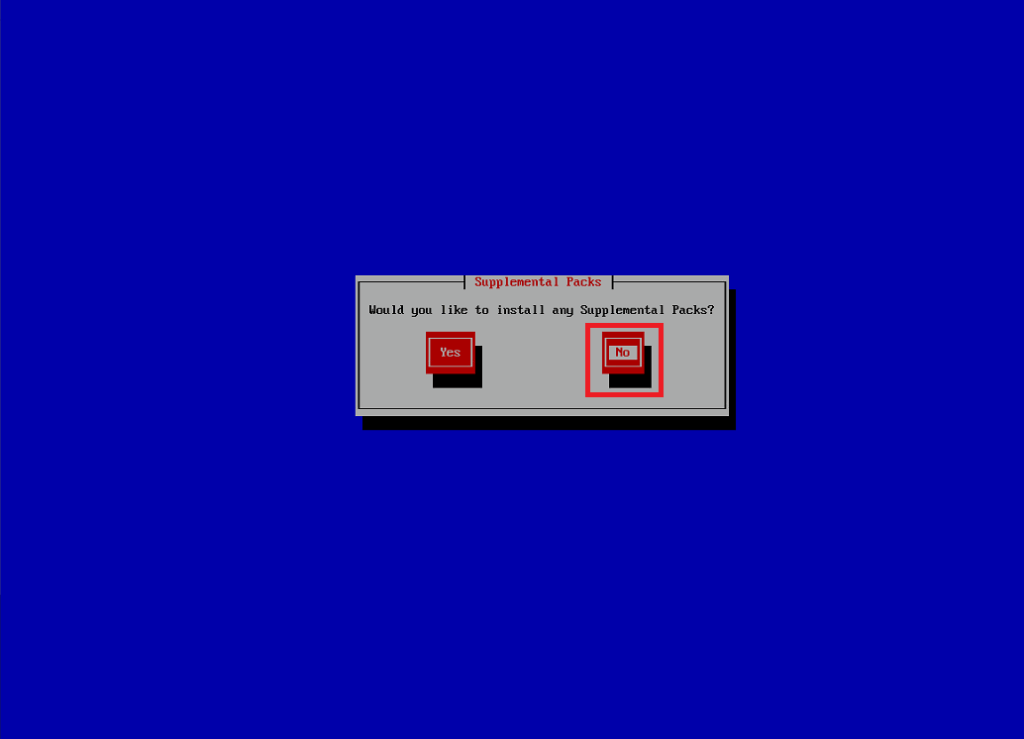
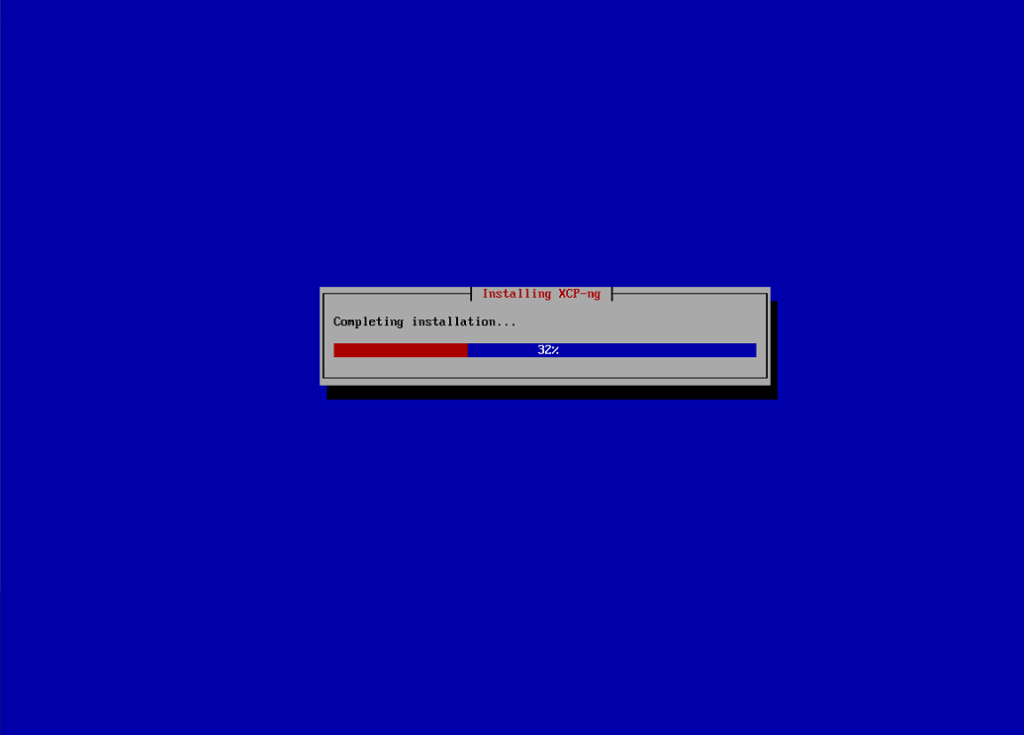
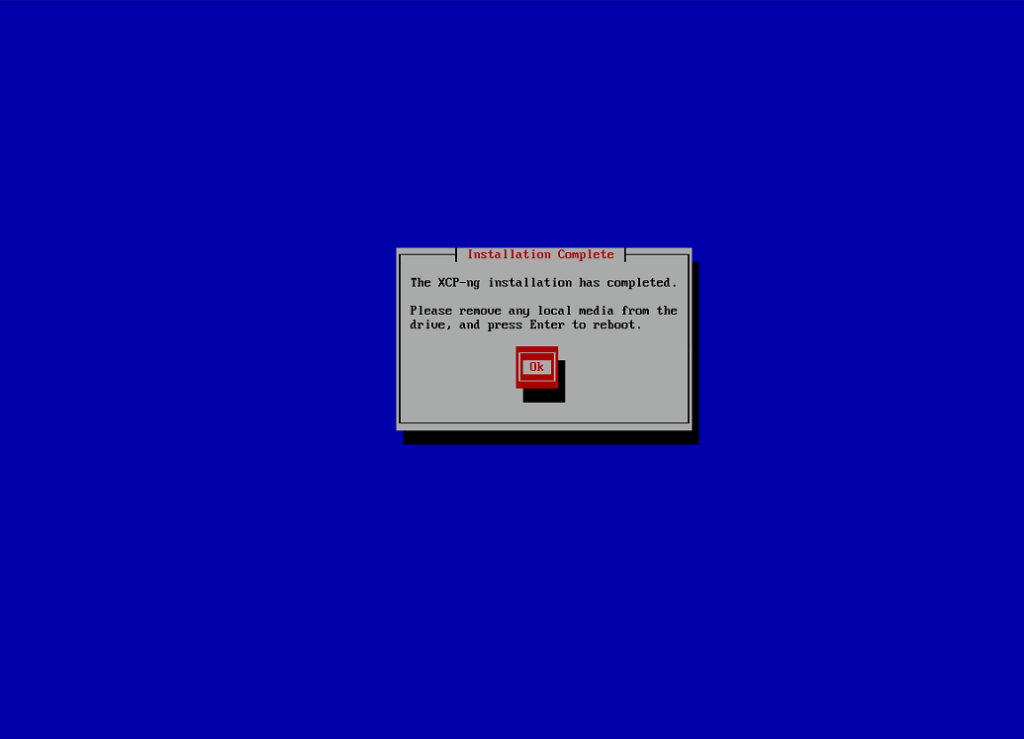
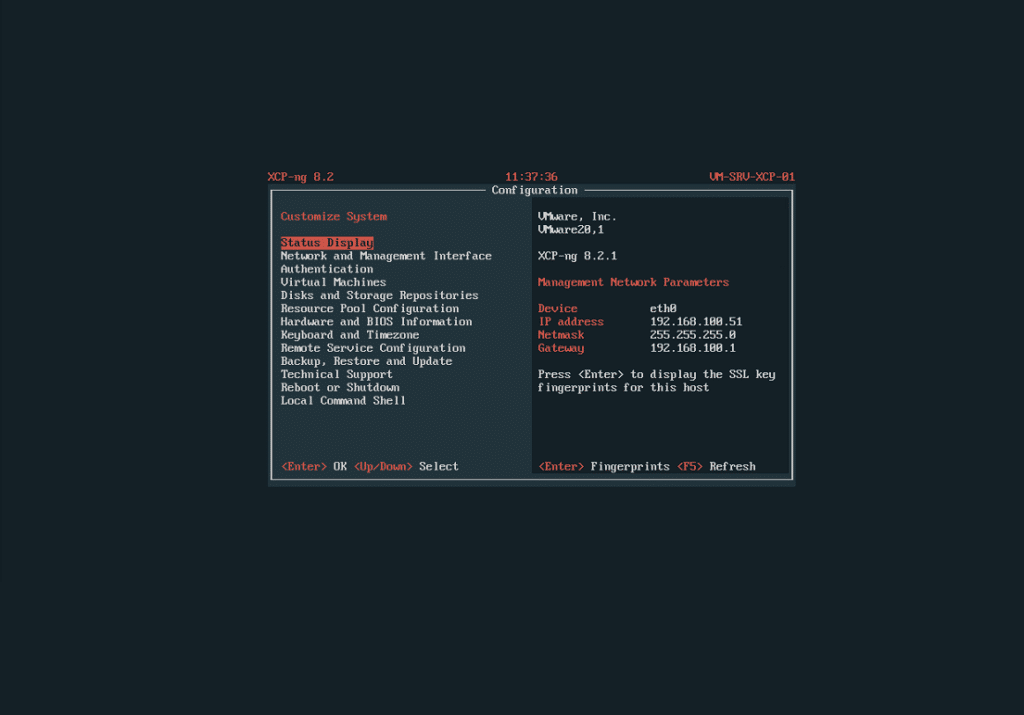
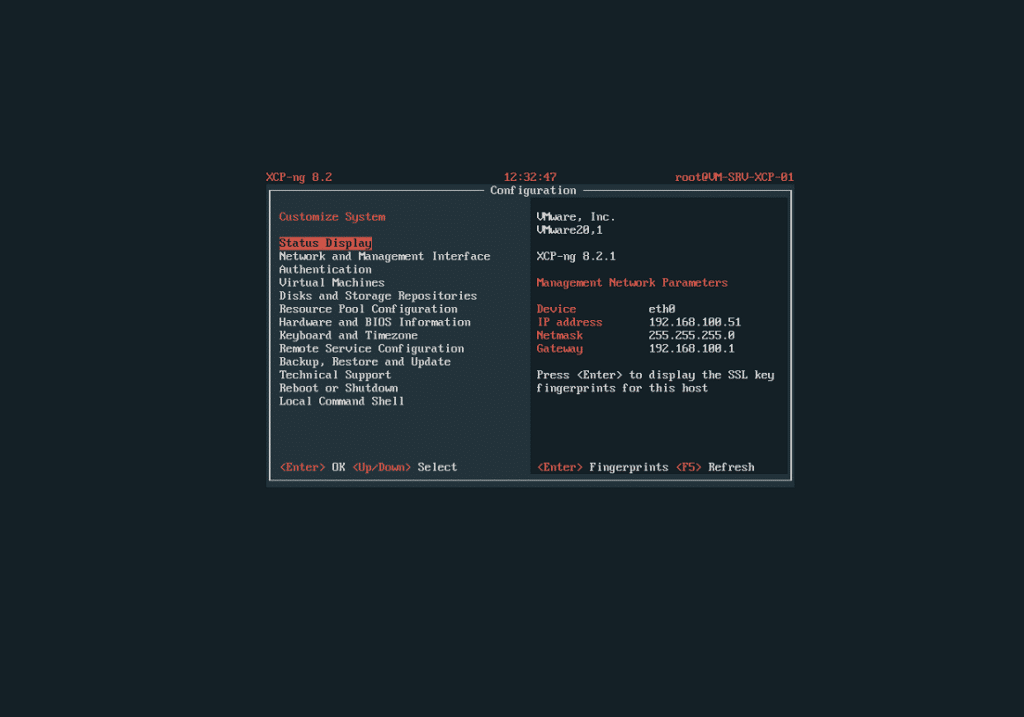
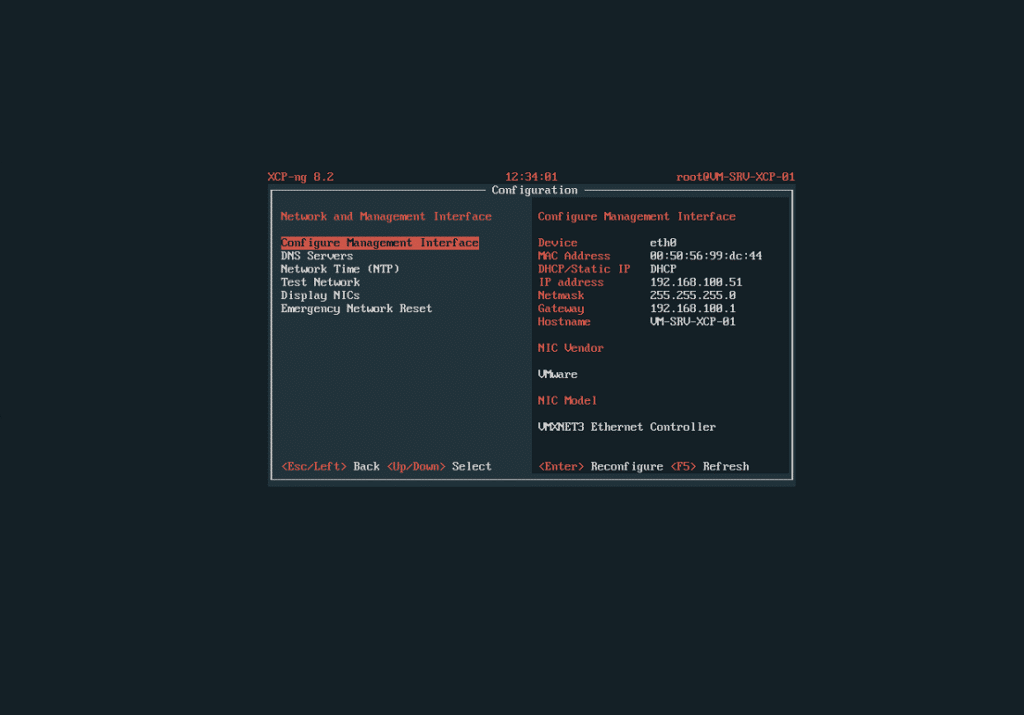

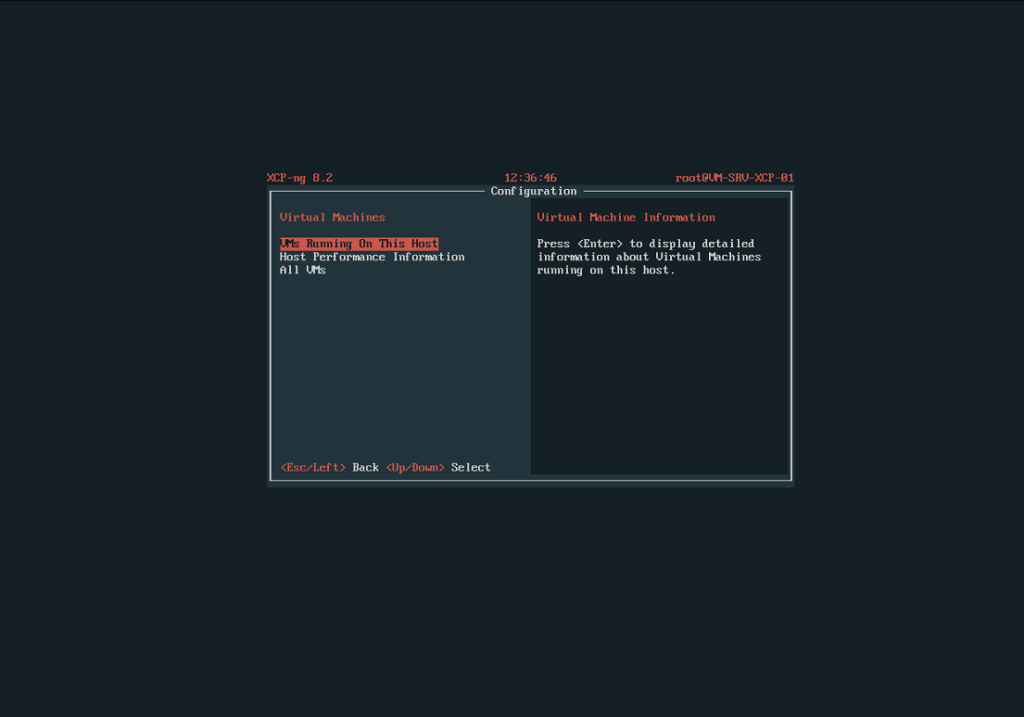
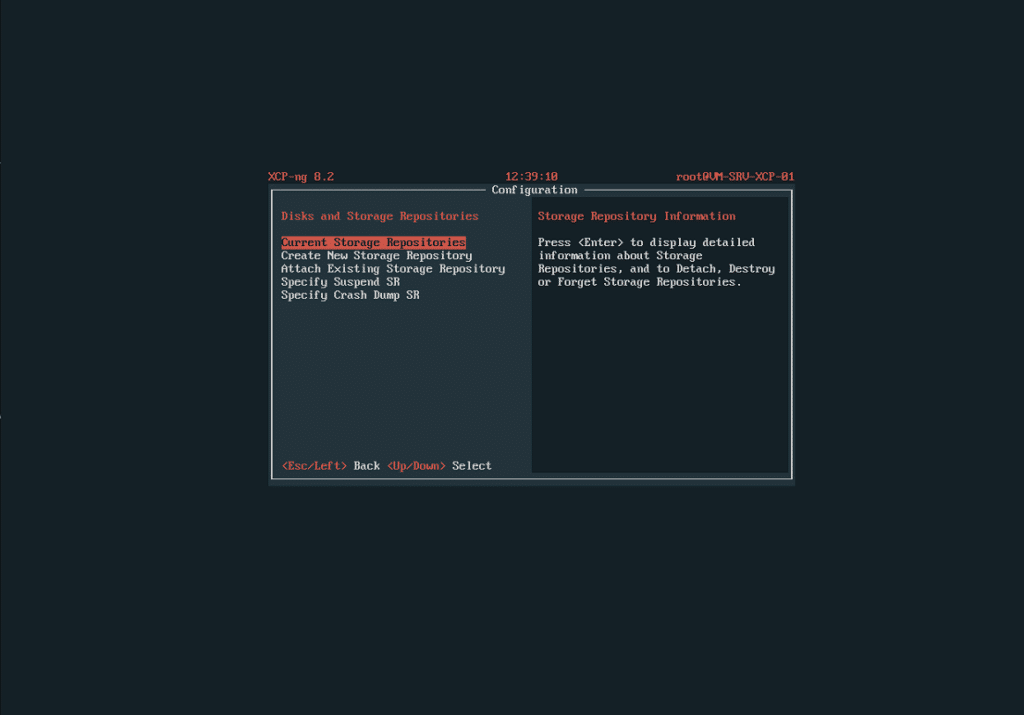
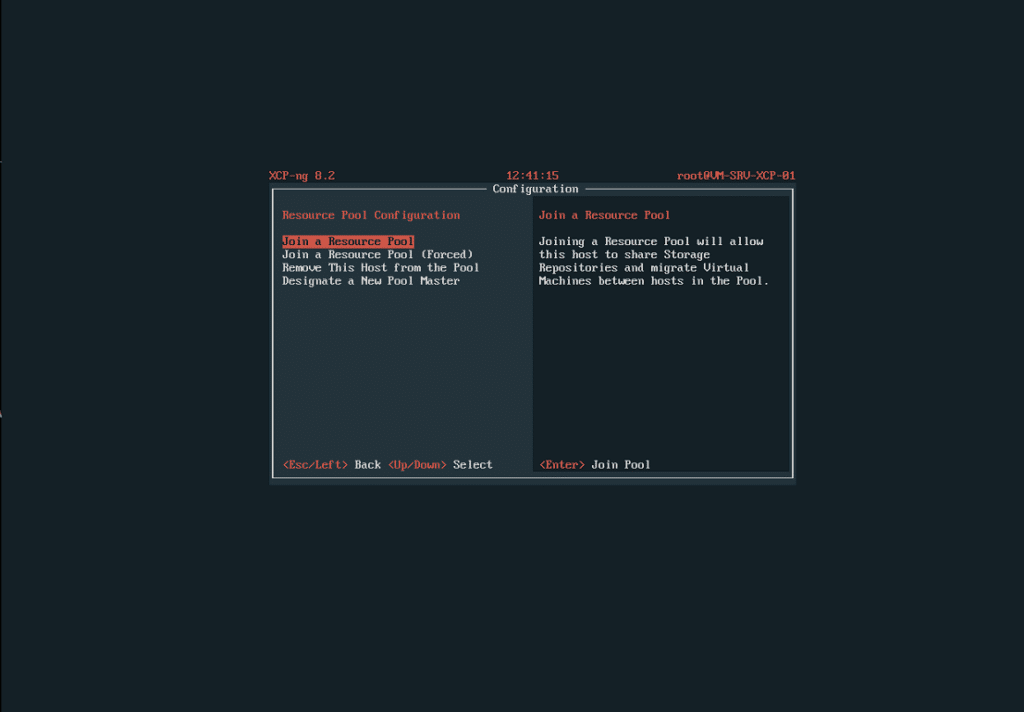
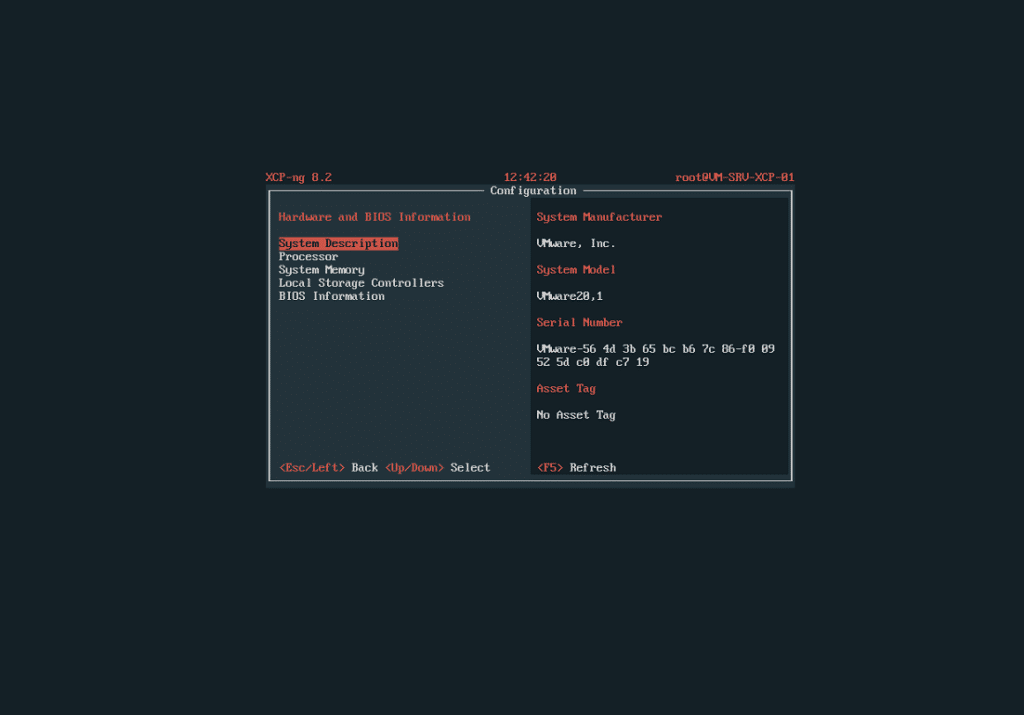
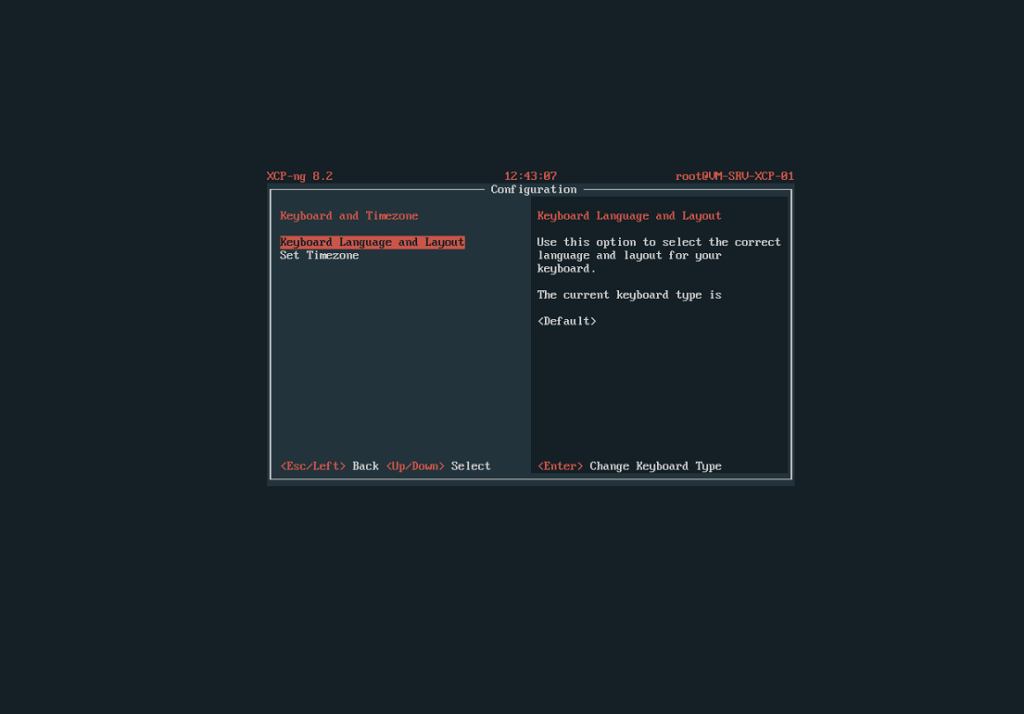
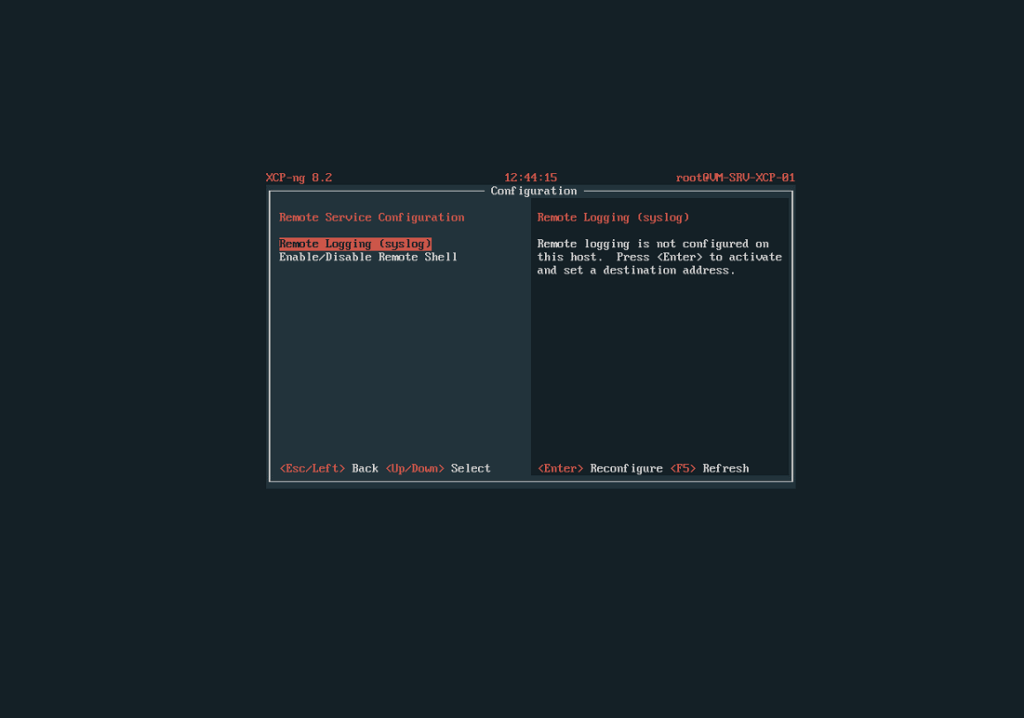
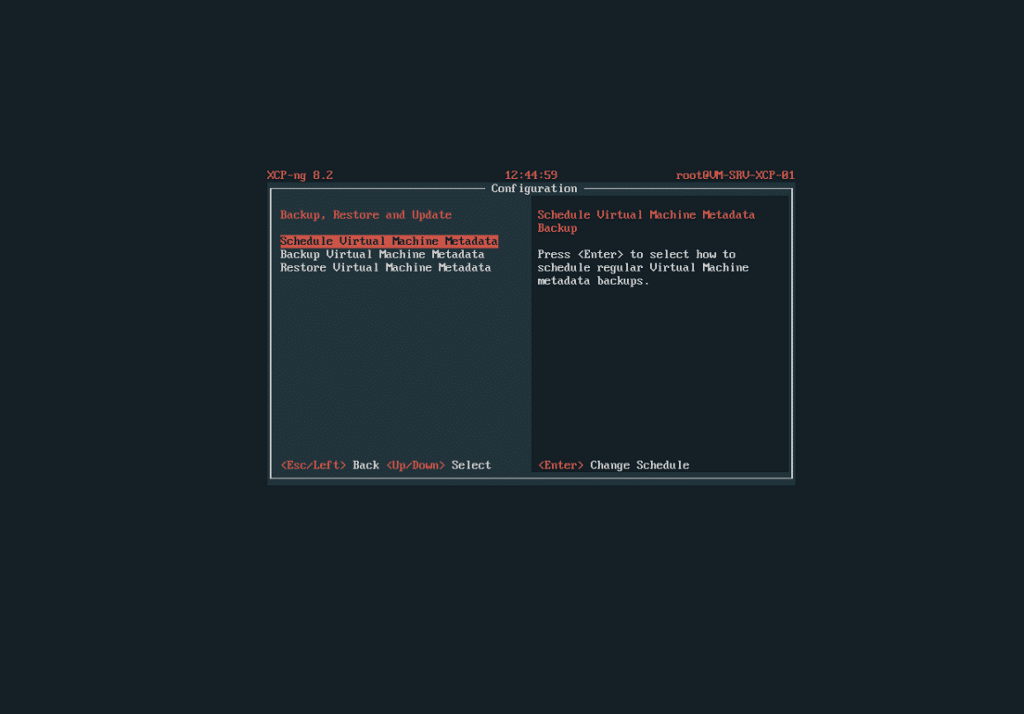
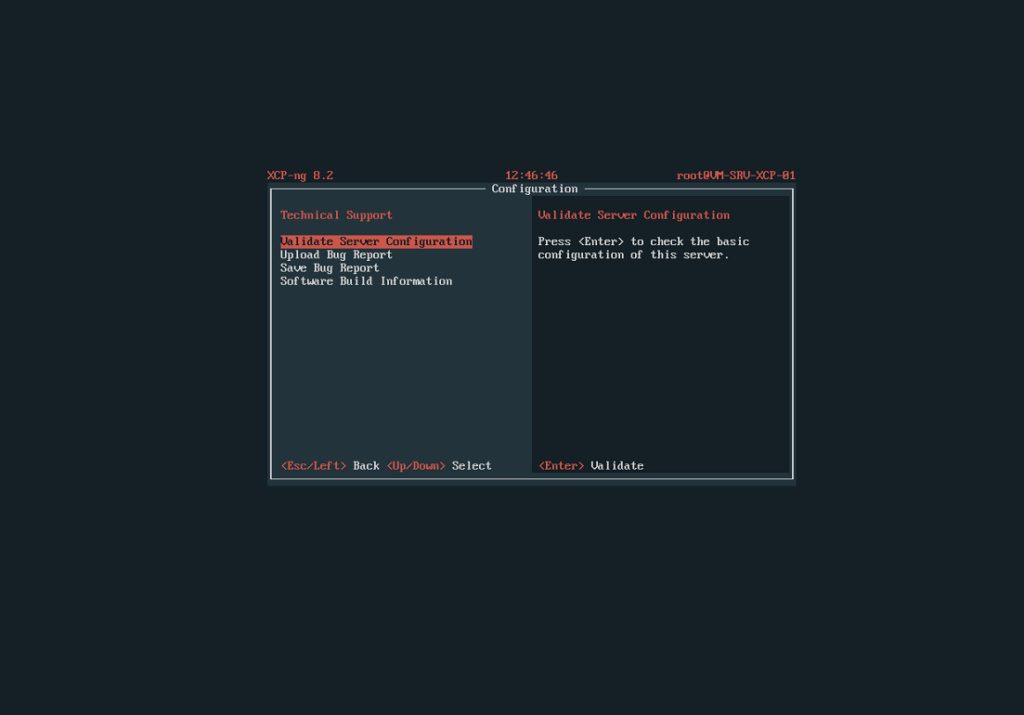
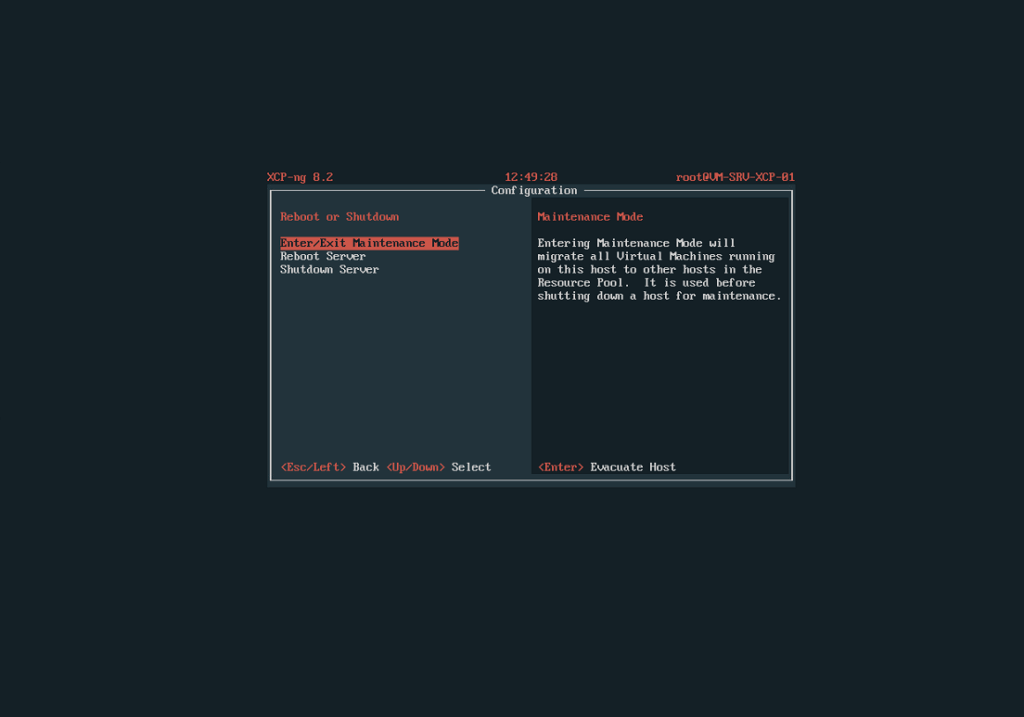
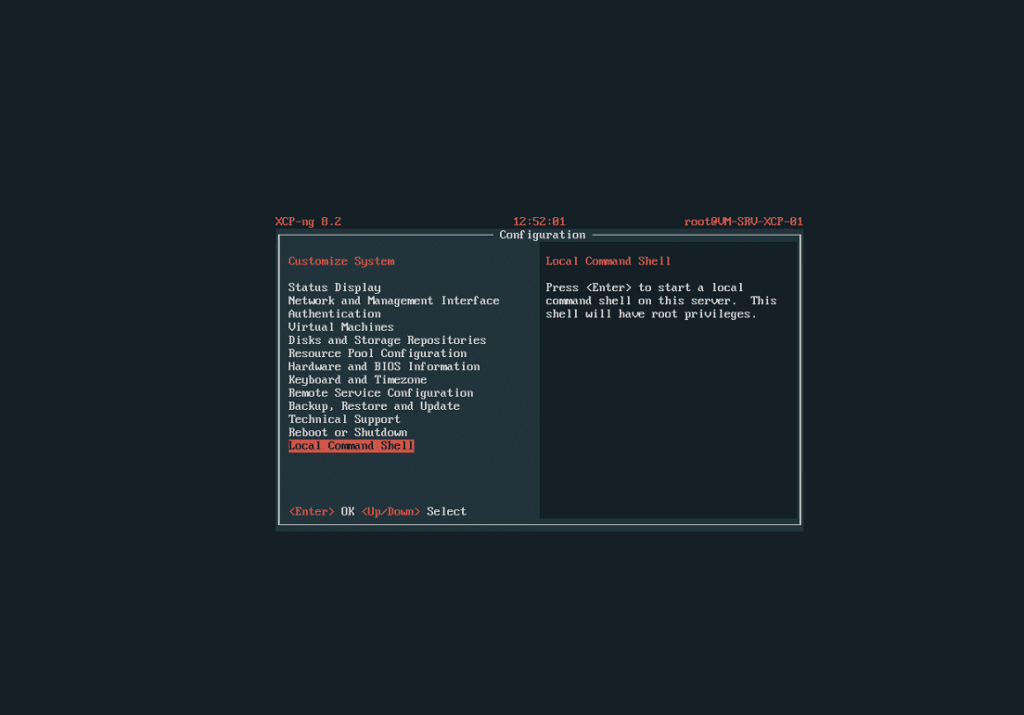
































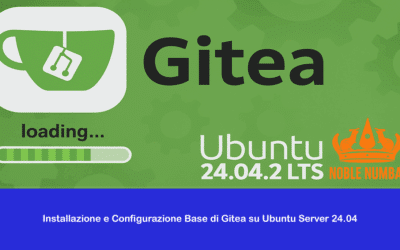

0 commenti